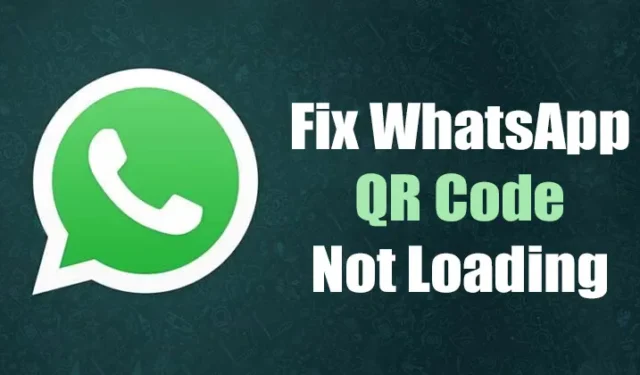
O WhatsApp oferece um aplicativo de desktop para Windows com os mesmos recursos do aplicativo móvel. Com o WhatsApp para desktop, você pode trocar mensagens de texto, fazer chamadas de voz e vídeo, compartilhar arquivos e muito mais.
Além disso, o WhatsApp tem seu aplicativo Beta UWP disponível para usuários do Windows com uma interface de usuário melhor e oferece recursos assíncronos avançados para beneficiar os usuários. No entanto, o problema com a versão desktop do WhatsApp é que ela não é totalmente livre de bugs e os usuários muitas vezes enfrentam problemas ao usá-la.
Recentemente, muitos usuários do WhatsApp relataram que o WhatsApp Desktop não abre e o código QR não carrega problema no Windows 11. Portanto, se você também estiver enfrentando o mesmo problema ao usar o WhatsApp, poderá achar este artigo muito útil.
Como corrigir o código QR do WhatsApp que não carrega na área de trabalho
Neste artigo, compartilhamos alguns dos melhores métodos para corrigir problemas do WhatsApp Desktop que não abre e do código QR do WhatsApp que não carrega no Windows 11. Os métodos seriam simples; apenas siga-os conforme as instruções. Então vamos começar.
1. Recarregue o código QR do WhatsApp
A primeira coisa que você deve fazer se o código QR do WhatsApp Desktop não estiver carregando é recarregar a página. Você também pode clicar na opção Recarregar o código QR, se o obtiver.
Esta é uma das maneiras mais fáceis de corrigir problemas de carregamento do código QR do WhatsApp. Clique no botão recarregar para gerar um novo código QR e depois digitalizá-lo.
2. Verifique o status do servidor WhatsApp
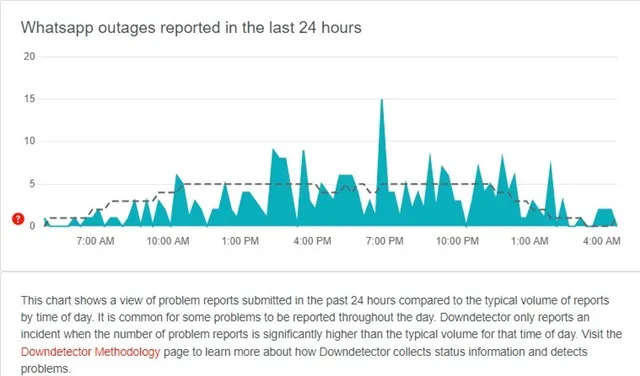
Se os servidores do WhatsApp estiverem fora do ar para manutenção, por mais que você tente, o aplicativo para desktop enfrentará problemas para gerar um código QR.
É muito normal que um aplicativo como o WhatsApp enfrente um período de inatividade e, quando isso acontece, o aplicativo de desktop não consegue gerar um novo código QR. Você pode verificar se os servidores do WhatsApp estão inativos nesta página do Downdetector .
Se os servidores do WhatsApp estiverem inativos em todo o mundo, você precisará aguardar a restauração dos servidores. Depois que os servidores forem restaurados, você poderá continuar a usá-lo.
3. Reinicie o aplicativo WhatsApp para desktop
A primeira coisa que você pode fazer é reiniciar o aplicativo WhatsApp para desktop. Às vezes, uma simples reinicialização pode corrigir problemas causados por bugs e falhas que resultam em tais problemas. Portanto, se o aplicativo WhatsApp não abrir ou não gerar um código QR, será necessário reiniciá-lo.
Para reiniciar o aplicativo WhatsApp para desktop em um PC, você precisa seguir algumas das etapas simples que mencionamos abaixo.
1. Primeiro, abra a pesquisa do Windows 11 e digite Gerenciador de Tarefas .
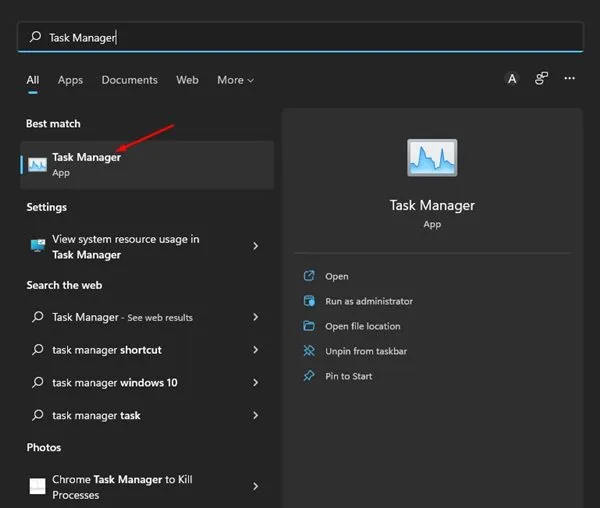
2. No Gerenciador de Tarefas, encontre o WhatsApp, clique com o botão direito e selecione Finalizar tarefa .
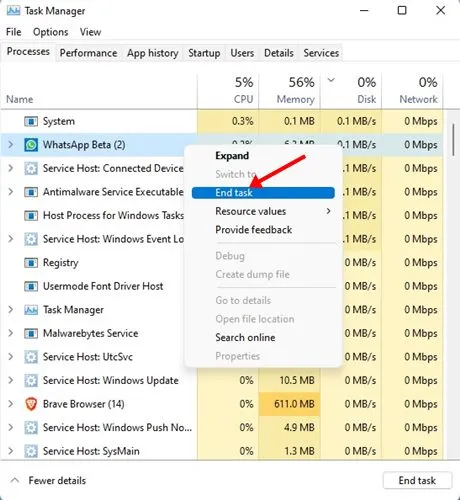
3. Isso forçará imediatamente a interrupção do aplicativo de desktop WhatsApp. Depois de fechado, abra novamente o aplicativo WhatsApp em seu PC.
É isso! Você terminou. É assim que você pode forçar o fechamento da área de trabalho do WhatsApp no Windows 11.
4. Verifique sua conexão com a Internet
Se o aplicativo WhatsApp para desktop abrir, mas não conseguir gerar o código QR, verifique sua conexão com a internet. Para gerar códigos QR para vincular contas do WhatsApp em um PC, seu PC precisa estar conectado à internet. Veja como verificar sua conectividade com a Internet.
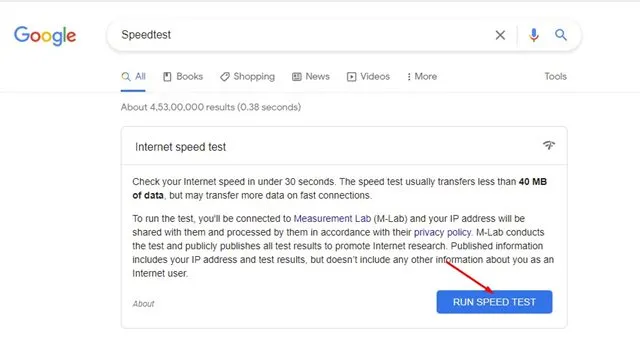
- Em primeiro lugar, abra seu navegador e pesquise ‘Teste de velocidade’ no Google
- Você pode executar o teste de velocidade da Internet, confirmando que a Internet está funcionando.
- Alternativamente, você pode abrir fast.com para verificar se a internet funciona.
É isso! Você terminou. É assim que você pode confirmar se a internet está funcionando ou não. Se a Internet não estiver funcionando, reinicie o roteador ou ponto de acesso WiFi.
5. Reparar o aplicativo WhatsApp Desktop
Se a internet estiver funcionando, ainda não é possível gerar um código QR no WhatsApp; você precisa reparar manualmente o aplicativo de desktop WhatsApp no Windows 11. Veja como reparar o aplicativo de desktop WhatsApp no Windows 11.
1. Clique no menu Iniciar do Windows 11 e selecione Configurações .
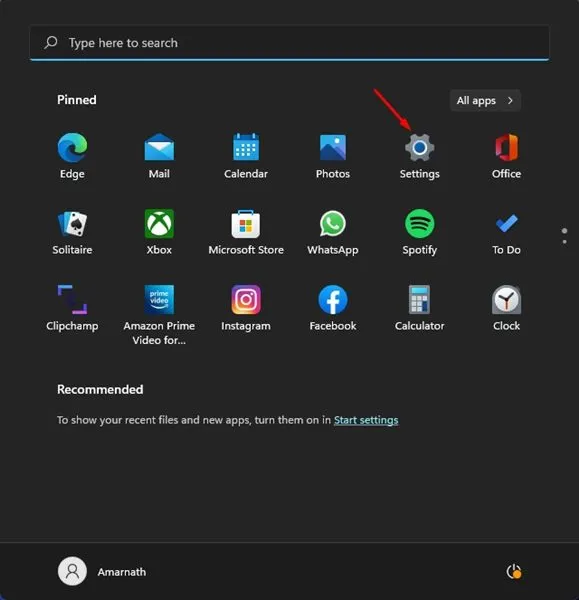
2. No aplicativo Configurações, clique na seção Aplicativos no painel esquerdo.
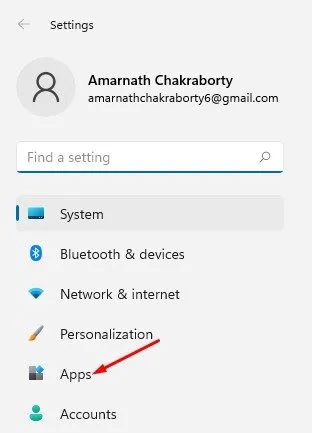
3. No painel direito, clique em Aplicativos e recursos, conforme mostrado abaixo.
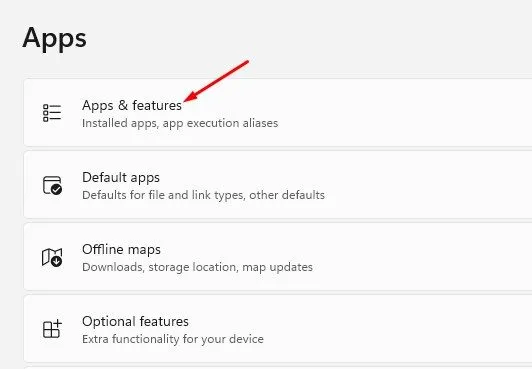
4. Em Aplicativos e Recursos, você precisa encontrar o WhatsApp. Em seguida, clique nos três pontos ao lado do nome e selecione Opções avançadas .
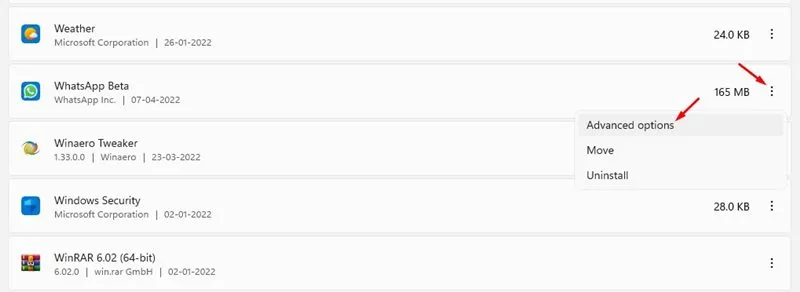
5. Na próxima tela, role para baixo e clique no botão Reparar .
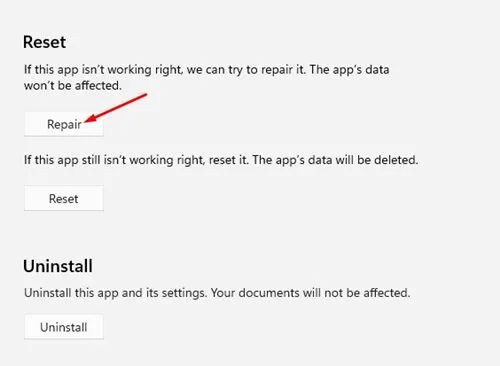
É isso! Você terminou. Isso redefinirá o aplicativo de desktop WhatsApp no Windows 11. Após o reparo, reinicie o aplicativo de desktop WhatsApp. Isso provavelmente corrigirá o aplicativo WhatsApp, não um problema de abertura no seu PC.
6. Redefina o aplicativo WhatsApp Desktop no Windows 11
Se o código QR do WhatsApp ainda não estiver carregando ou funcionando no Windows 11, reinicie o aplicativo WhatsApp Desktop. A redefinição também removerá todas as configurações feitas no aplicativo WhatsApp para desktop. Veja como redefinir o aplicativo WhatsApp Desktop em um PC
1. Clique no menu Iniciar do Windows 11 e selecione Configurações .
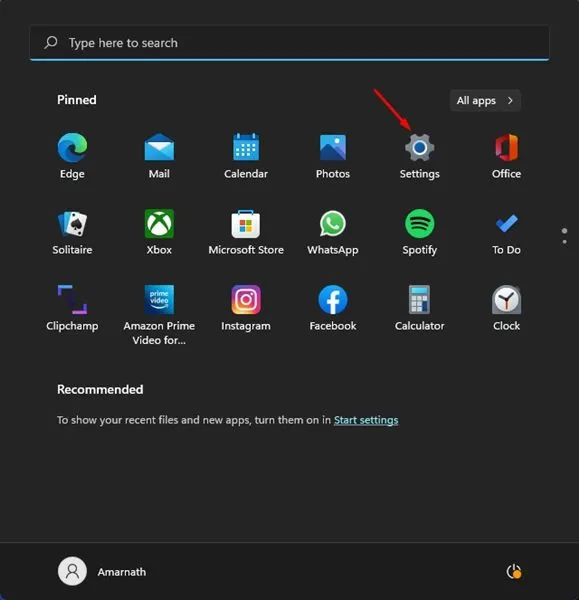
2. No aplicativo Configurações, clique na seção Aplicativos no painel esquerdo.
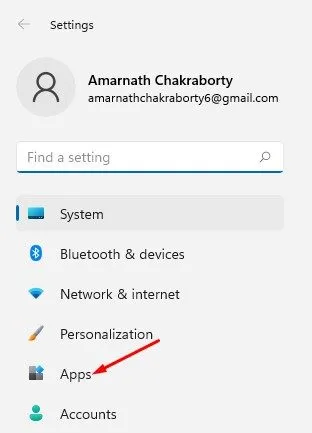
3. No painel direito, clique em Aplicativos e recursos, conforme mostrado abaixo.
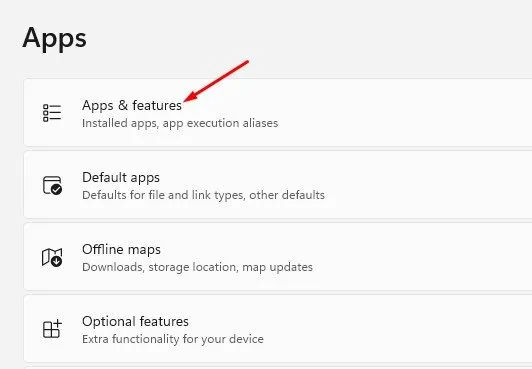
4. Em Aplicativos e Recursos, você precisa encontrar o WhatsApp. Em seguida, clique nos três pontos ao lado do nome e selecione Opções avançadas .
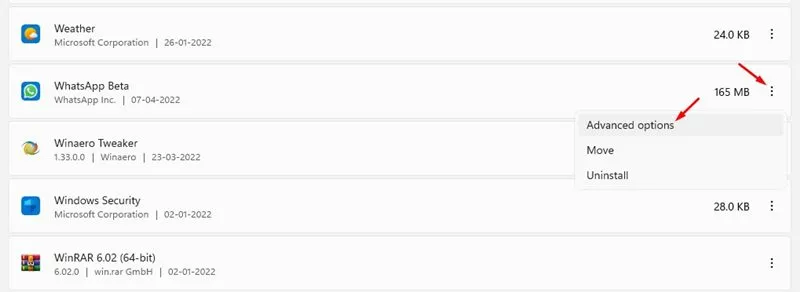
5. Na próxima etapa, clique no botão Redefinir conforme mostrado abaixo.
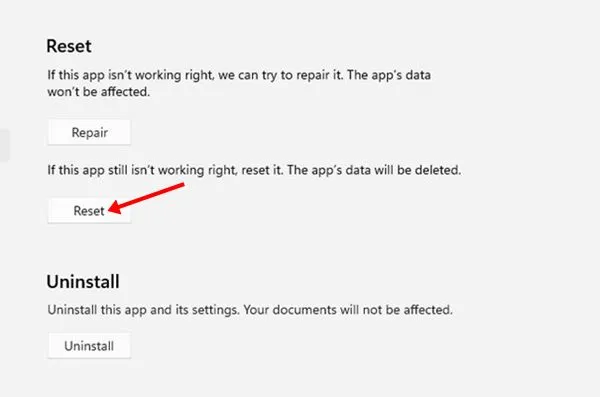
6. Agora, no prompt de confirmação, clique no botão Redefinir novamente.
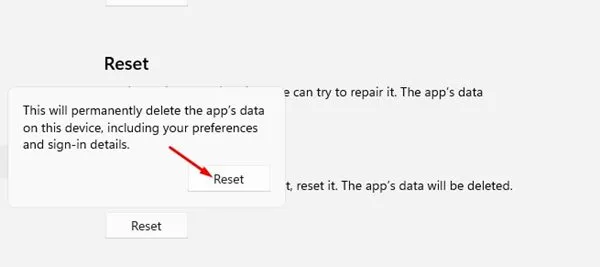
É isso! Você terminou. É assim que você pode redefinir o aplicativo de desktop WhatsApp em seu PC com Windows 11.
7. Atualize o aplicativo WhatsApp para desktop
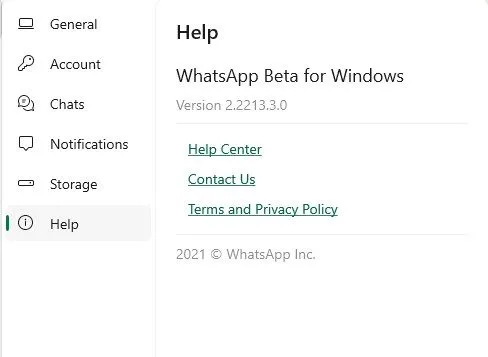
Se você também usa a versão mobile do WhatsApp, deve saber que o aplicativo recebe atualizações frequentes com correções de bugs. O mesmo vale para a versão desktop do WhatsApp.
Portanto, antes de reinstalar o aplicativo WhatsApp para desktop em um PC para corrigir problemas como o aplicativo não abrir ou o código QR não carregar, você precisa atualizar o aplicativo. Você pode instalar a atualização diretamente da Microsoft Store ou do site oficial do WhatsApp .
8. Desative as configurações de VPN ou proxy
Se você usar uma VPN ou configurações de proxy personalizadas em seu PC com Windows 11, o WhatsApp não gerará um código QR. O problema de conectividade com a Internet e o uso de VPN/Proxy costumam ser o principal motivo pelo qual o desktop do WhatsApp não carrega o QR Code.
Você deve desconectar qualquer VPN do seu PC e reiniciar o aplicativo para resolver este problema. Após a reinicialização, a área de trabalho do WhatsApp carregará o QR Code.
9. Reinstale o aplicativo WhatsApp Desktop
Se tudo falhar para você, a última opção restante é reinstalar o aplicativo WhatsApp para desktop. Veja como reinstalar o aplicativo WhatsApp para desktop em um PC com Windows 11.
1. Primeiro, clique na Pesquisa do Windows 11 e digite WhatsApp .
2. Clique com o botão direito no aplicativo WhatsApp da lista e selecione a opção Desinstalar .
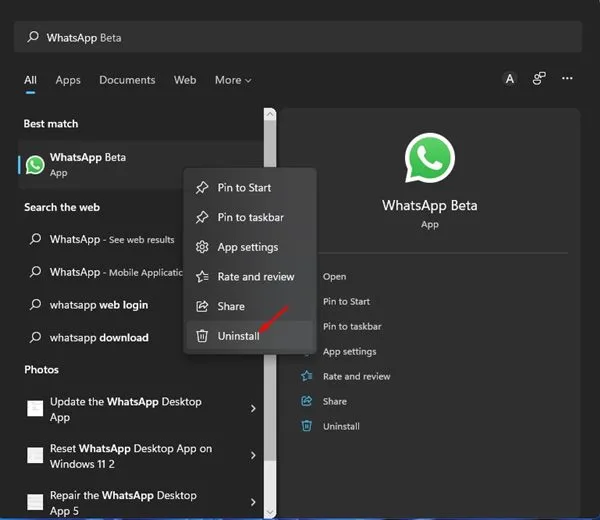
3. Isso desinstalará o aplicativo WhatsApp para desktop. Para reinstalar o WhatsApp, você precisa abrir a Microsoft Store.
4. Na Microsoft Store, encontre o aplicativo WhatsApp e instale-o novamente.
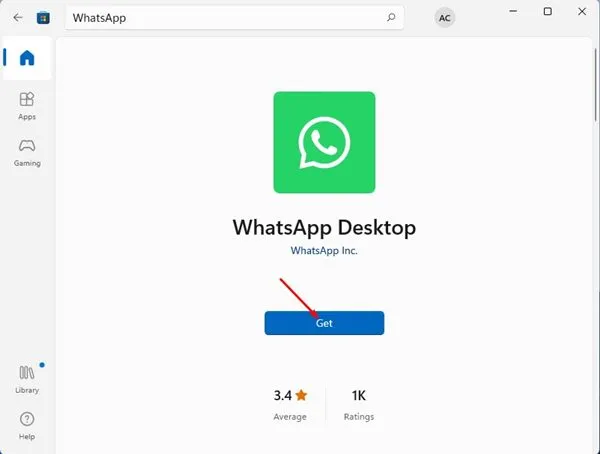
É isso! Você terminou. Após a instalação, abra o aplicativo WhatsApp para desktop novamente.
10. Experimente a versão web do WhatsApp
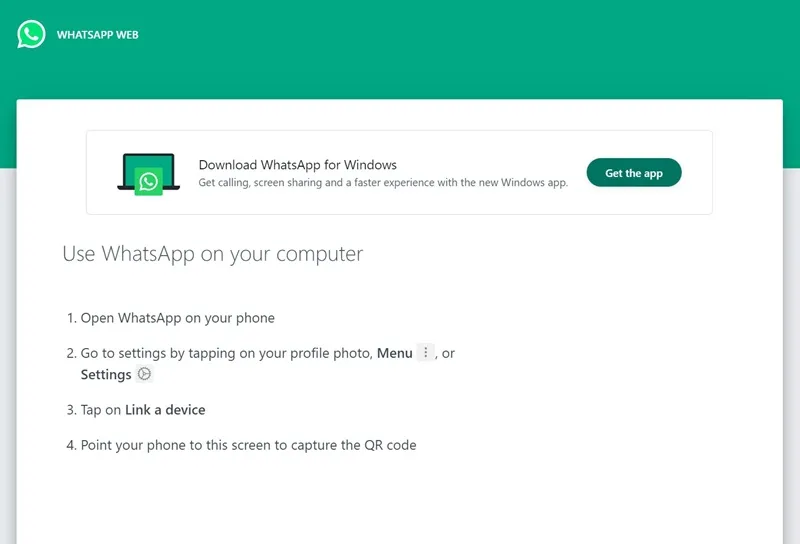
O WhatsApp possui uma versão web completa que oferece todos os recursos de mensagens instantâneas. Portanto, se o QR Code do WhatsApp ainda não estiver carregando no aplicativo para desktop, o melhor é usar a versão web.
Você pode executar a versão web do WhatsApp em qualquer navegador compatível, como Google Chrome, Microsoft Edge, Opera, Firefox, etc.
Tudo que você precisa fazer é abrir seu navegador favorito e visitar o site web.whatsapp.com. Agora, será mostrado um QR Code, que você deve digitalizar com o aplicativo móvel WhatsApp.
Portanto, esses são alguns dos melhores métodos para corrigir o problema de não abertura do aplicativo de desktop WhatsApp e código QR que não carrega no PC com Windows 11. Espero que este artigo tenha ajudado você! Por favor, compartilhe com seus amigos também. Se você tiver alguma dúvida, deixe-nos saber na caixa de comentários abaixo.




Deixe um comentário